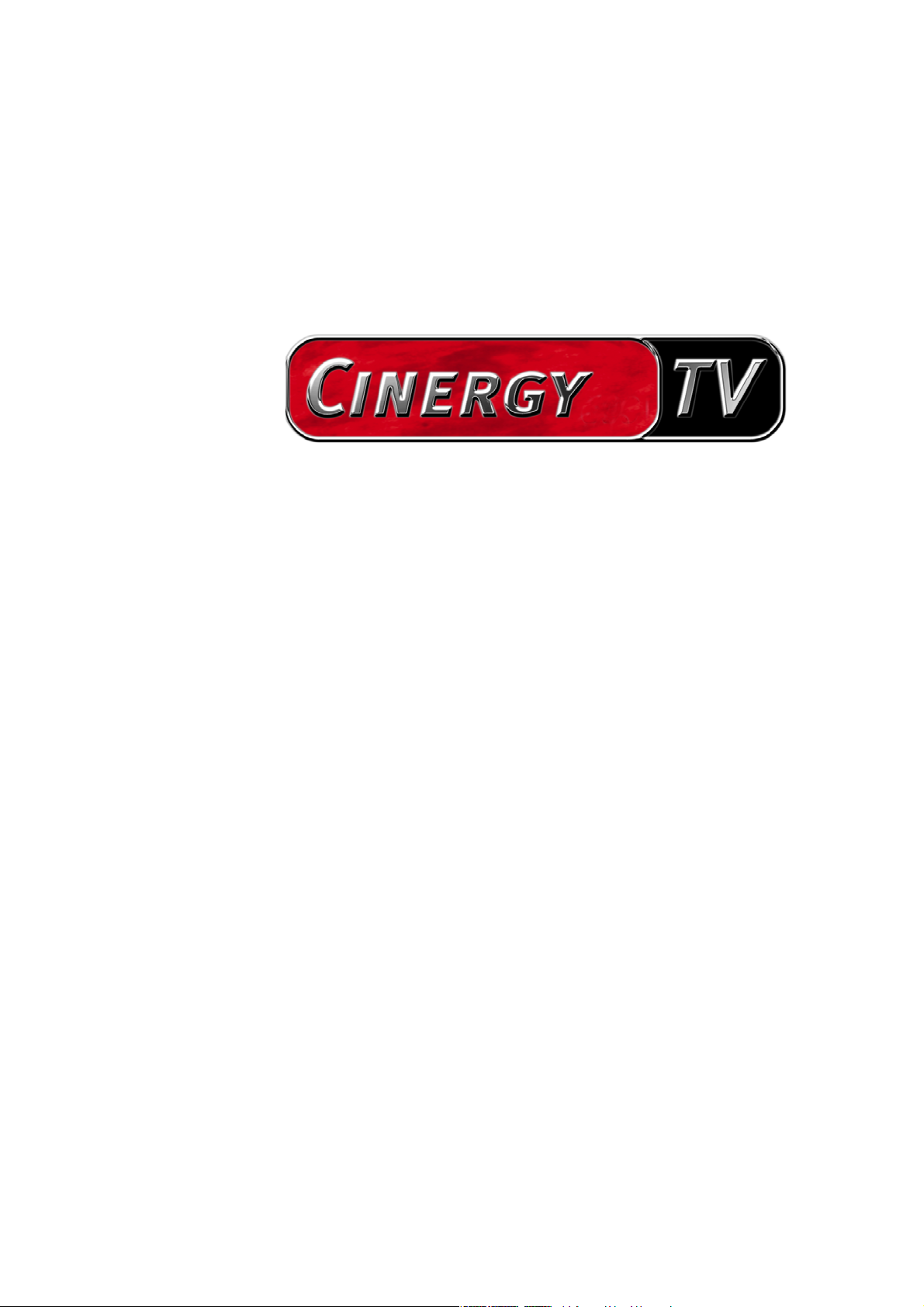
TV-Software
Deutsches Handbuch
Stand: 20.08.04
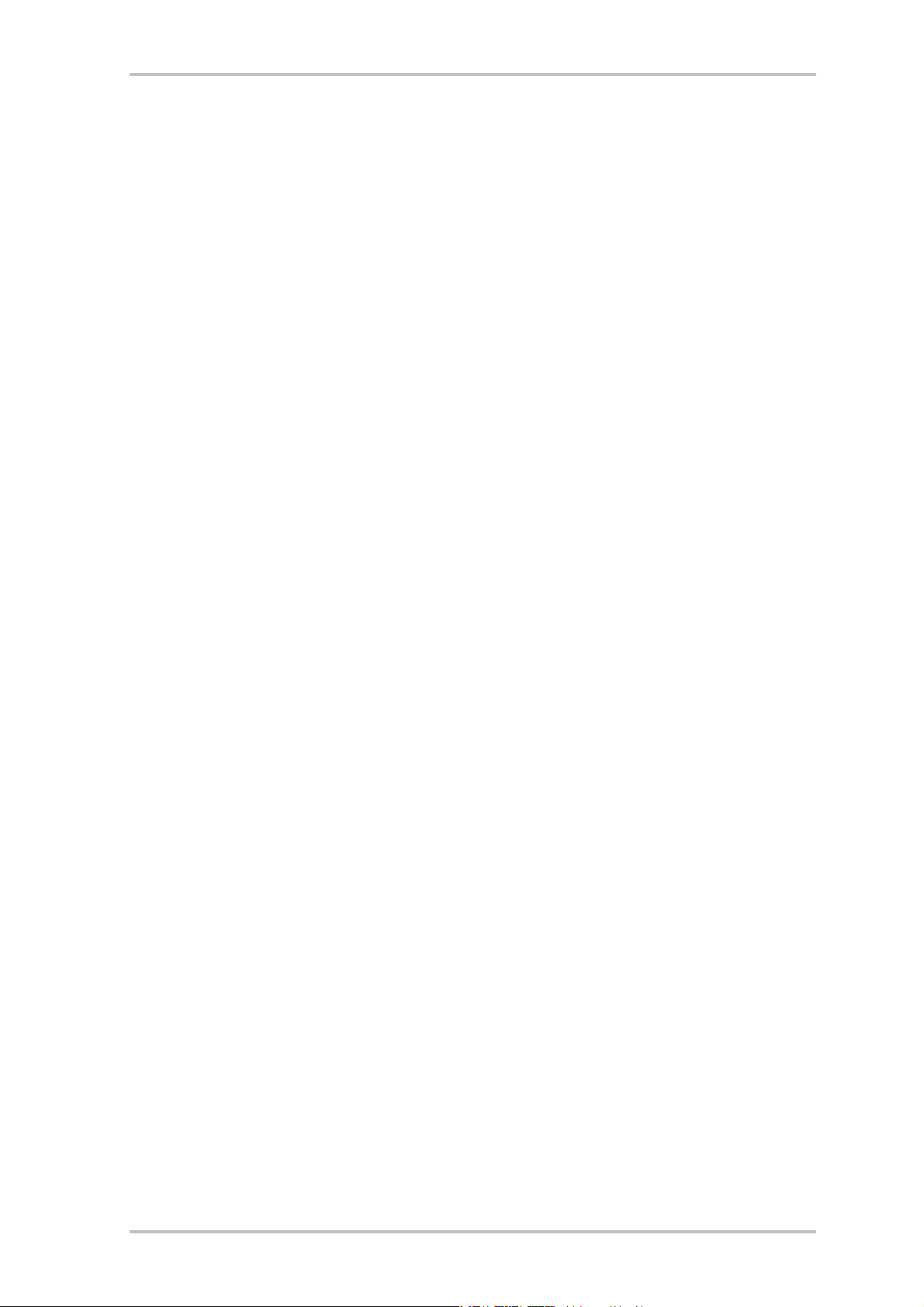
Inhalt
Die TV-Software..................................................................................................................... 3
Installation. ......................................................................................................................... 3
Der erste Start der TV-Software. ........................................................................................... 4
Das Hauptmenü..................................................................................................................10
Das Anzeige-Fenster. ..........................................................................................................13
Kontextmenü. .....................................................................................................................14
Der Videotext. ......................................................................................................................18
Das Konfigurationsmenü..................................................................................................... 20
Konfiguration: Wiedergabe-Einstellungen. ......................................................................... 20
Konfiguration: Aufnahme-Einstellungen............................................................................. 22
Konfiguration: Einzelbild-Aufnahme. ................................................................................. 24
Konfiguration: Sender verwalten.........................................................................................25
Konfiguration: Optionen .....................................................................................................25
Konfiguration: Über ............................................................................................................25
Service bei TerraTec........................................................................................................... 26
Hotline & Internet........................................................................................................... 26
Kaputt?!...........................................................................................................................27
2 Cinergy 400 TV mobile Software (Deutsch)
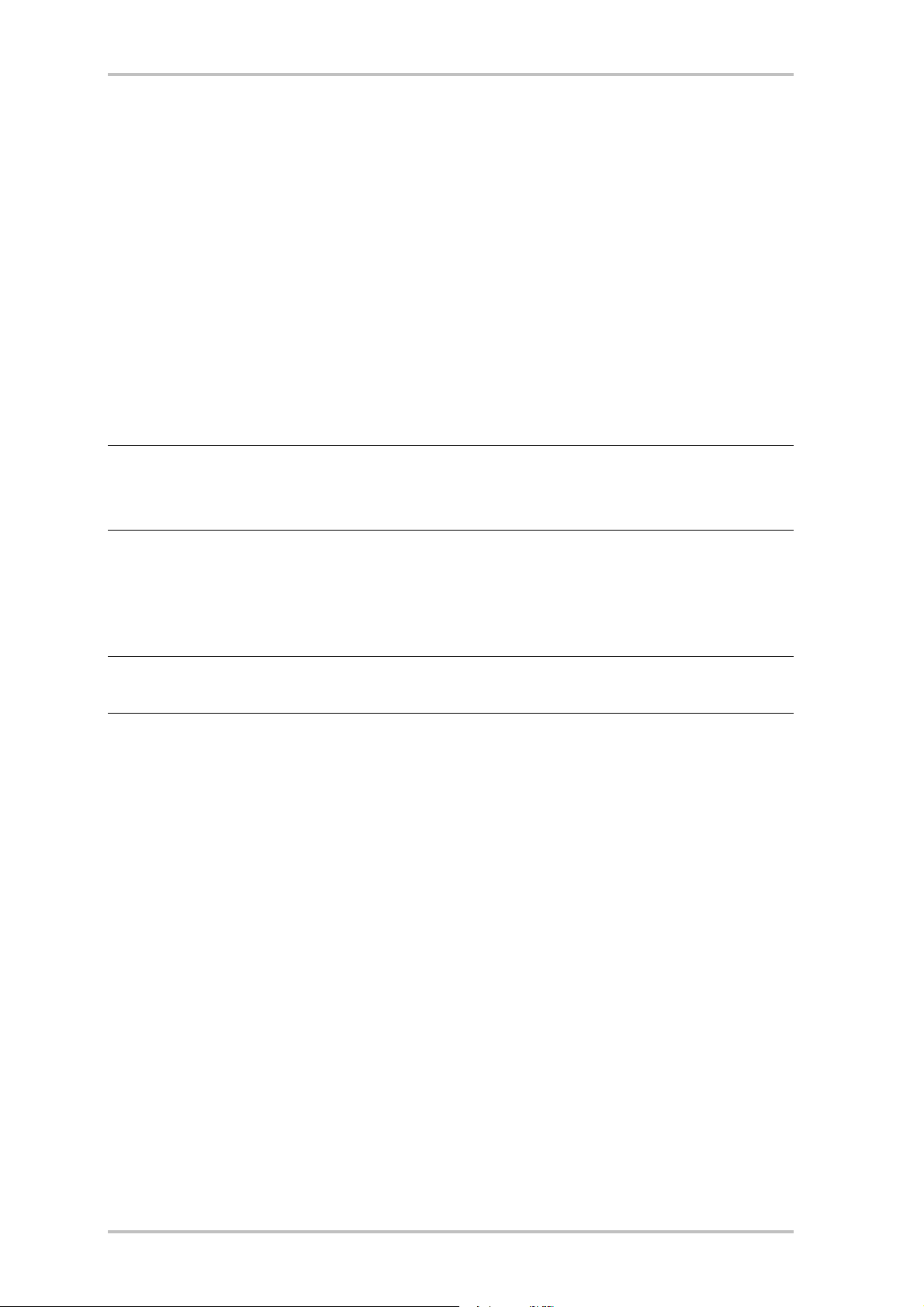
Die TV-Software.
Herzstück Ihrer Cinergy TV-Karte ist die TV-Software. Hier stellen Sie Sender ein, optimieren
die Bildqualität, passen den Ton Ihren Bedürfnissen an und vieles mehr. Außerdem können
Sie die TV-Software als einfach zu bedienenden Video-Rekorder nutzen, Einzelbilder aufnehmen und bequem durch Videotext-Seiten surfen!
Installation.
Die Installation der Cinergy-TV-Software erfolgt über den entsprechenden Auswahlpunkt des
Autostarters der beiliegenden CD-ROM. Wird Ihnen der Autostarter nicht automatisch angezeigt, wenn Sie Ihre Cinergy-Installations-CD eingelegt haben, starten Sie ihn bitte durch
Aufruf der Datei „AUTORUN.EXE“ im Wurzelverzeichnis der Cinergy-Installations-CD.
Alternativ zur Version auf der beiliegenden CD-ROM können Sie die aktuelle Version der
Cinergy-TV-Software auch unter http://www.terratec.com/ aus dem Internet herunterladen. Ein Doppelklick auf die entsprechende Datei startet die Installation.
Die Sprache, die für die Installation gewählt wurde, wird in die Cinergy-TV-Software übernommen, kann später aber jederzeit wieder geändert werden. Haben Sie während der Installation die Standardvorgaben übernommen, befindet sich nach der Installation das Symbol
der Cinergy-TV-Software auf dem Desktop.
Hinweis: Besitzer einer Cinergy 600 TV Radio finden nach der Installation der Software zusätzlich ein Symbol „ActiveRadio“ für den Start der Radio-Applikation auf dem Desktop.
Cinergy 400 TV mobile Software (Deutsch) 3
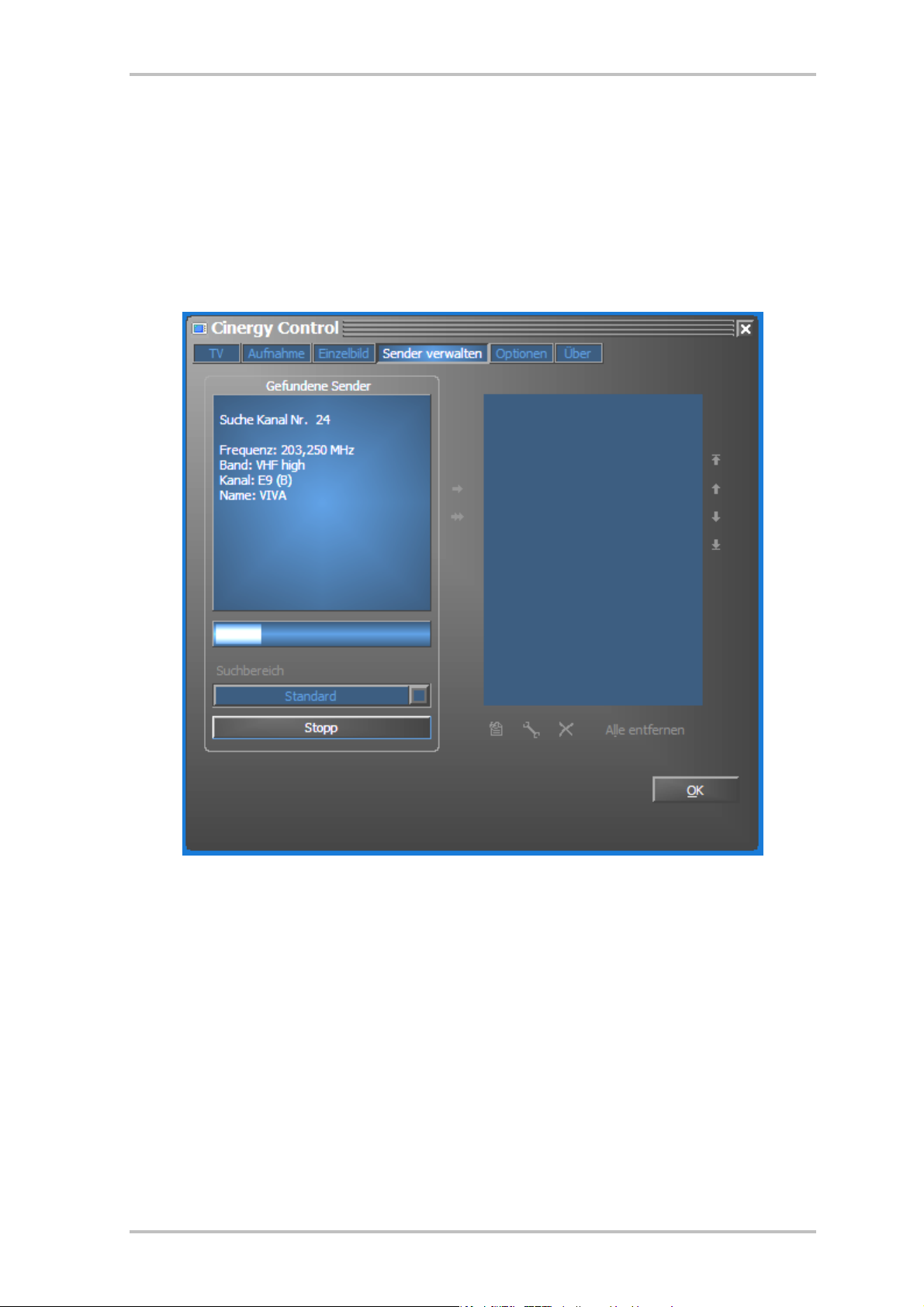
Der erste Start der TV-Software.
Der erste Start der Cinergy-TV-Software öffnet automatisch die Senderverwaltung.
· Klicken Sie auf „Suchlauf“
Der automatische Sendersuchlauf trägt alle gefundenen Kanäle im linken Fenster
„Gefundene Sender“ ein. Für die meisten Kanäle wird bereits der zutreffende Sendername
angezeigt.
Der Sendersuchlauf in Aktion.
Nachdem der „Standard“-Sendersuchlauf beendet ist, werden Sie höflich gefragt, ob Sender
fehlen.
4 Cinergy 400 TV mobile Software (Deutsch)
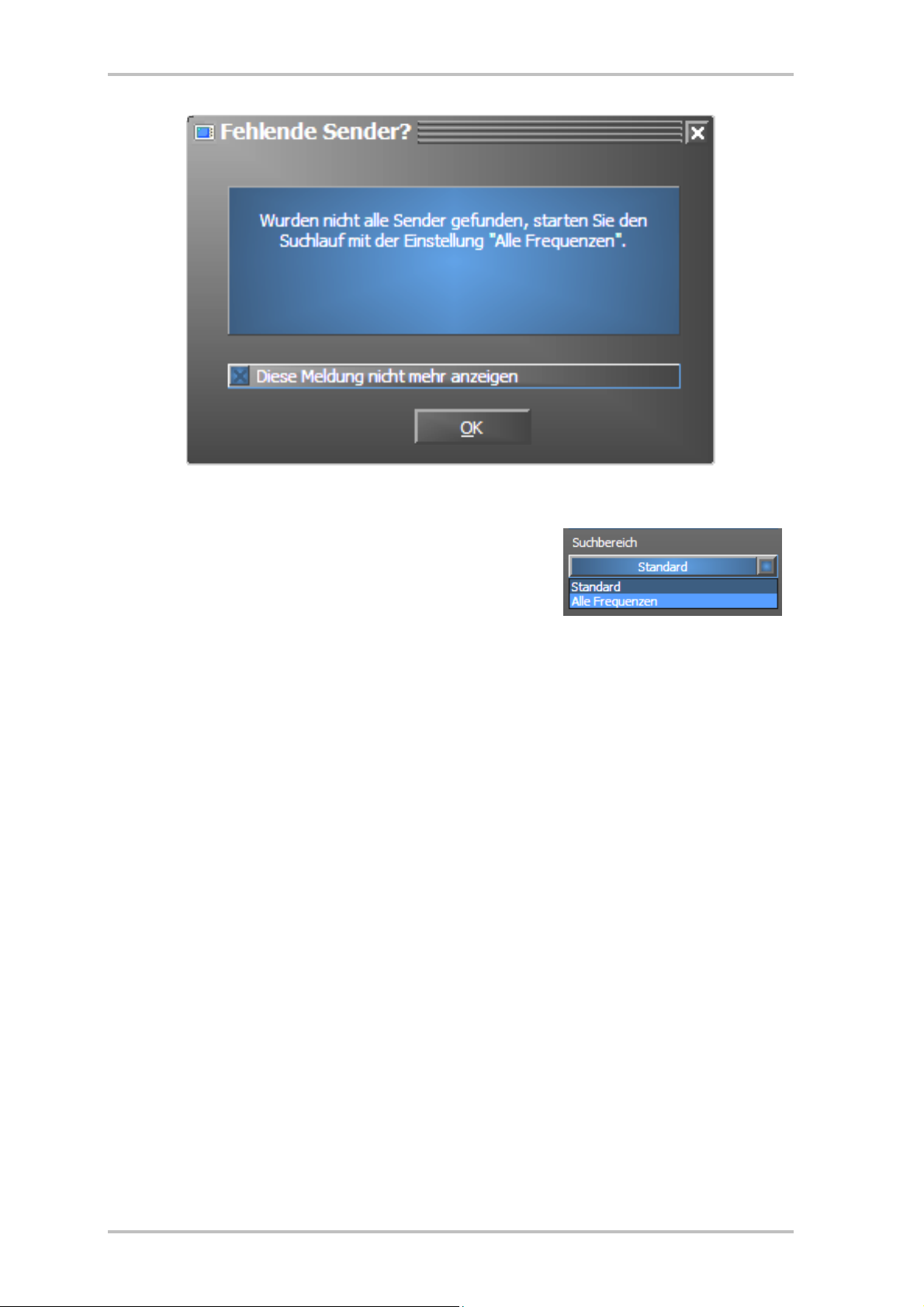
Nett gefragt ist halb gewonnen!
Fehlen tatsächlich Sender, die Sie sonst sauber empfangen
haben, macht es Sinn die Suche nicht in Frequenzschritten,
sondern kontinuierlich über „alle Frequenzen“ zu wiederholen. Zu diesem Zweck gibt es eine gleichnamige Option,
die bei einem Klick auf „Standard“ zur Auswahl steht.
Cinergy 400 TV mobile Software (Deutsch) 5
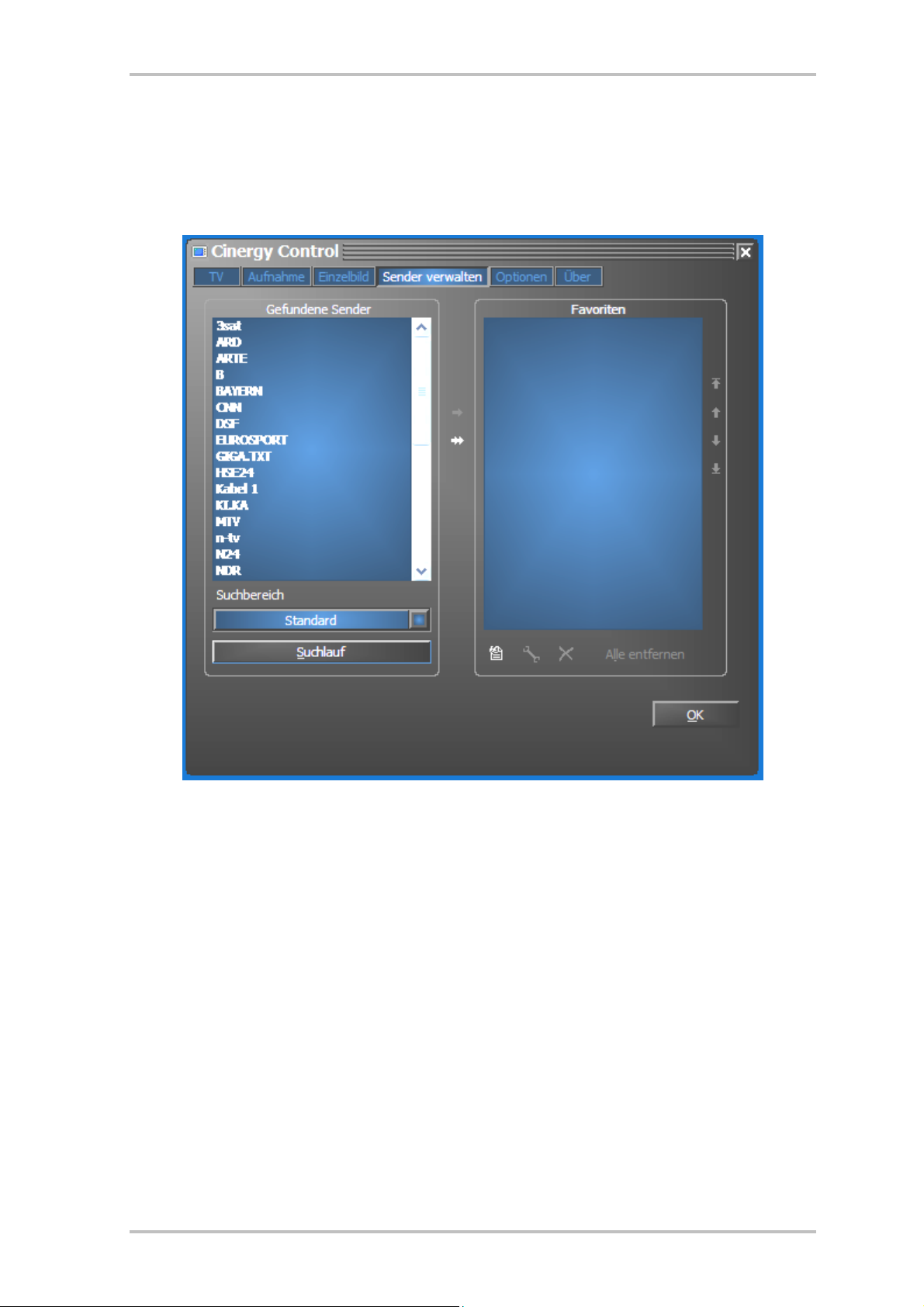
· Übernahme in Favoriten
Geschafft? Gut. Über die Pfeilsymbole zwischen dem linken und rechten Fenster übernehmen Sie einzelne (>) oder alle Sender (>>) in die Favoritenliste im rechten Fenster. Nur
Sender, die sich in der Favoritenliste befinden, können später ausgewählt werden.
Die gefundenen (und von Ihnen gewünschten) Sender müssen zunächst auf die rechte Seite übertragen
werden. Verwenden Sie dazu die mittig angebrachten Pfeiltasten.
6 Cinergy 400 TV mobile Software (Deutsch)
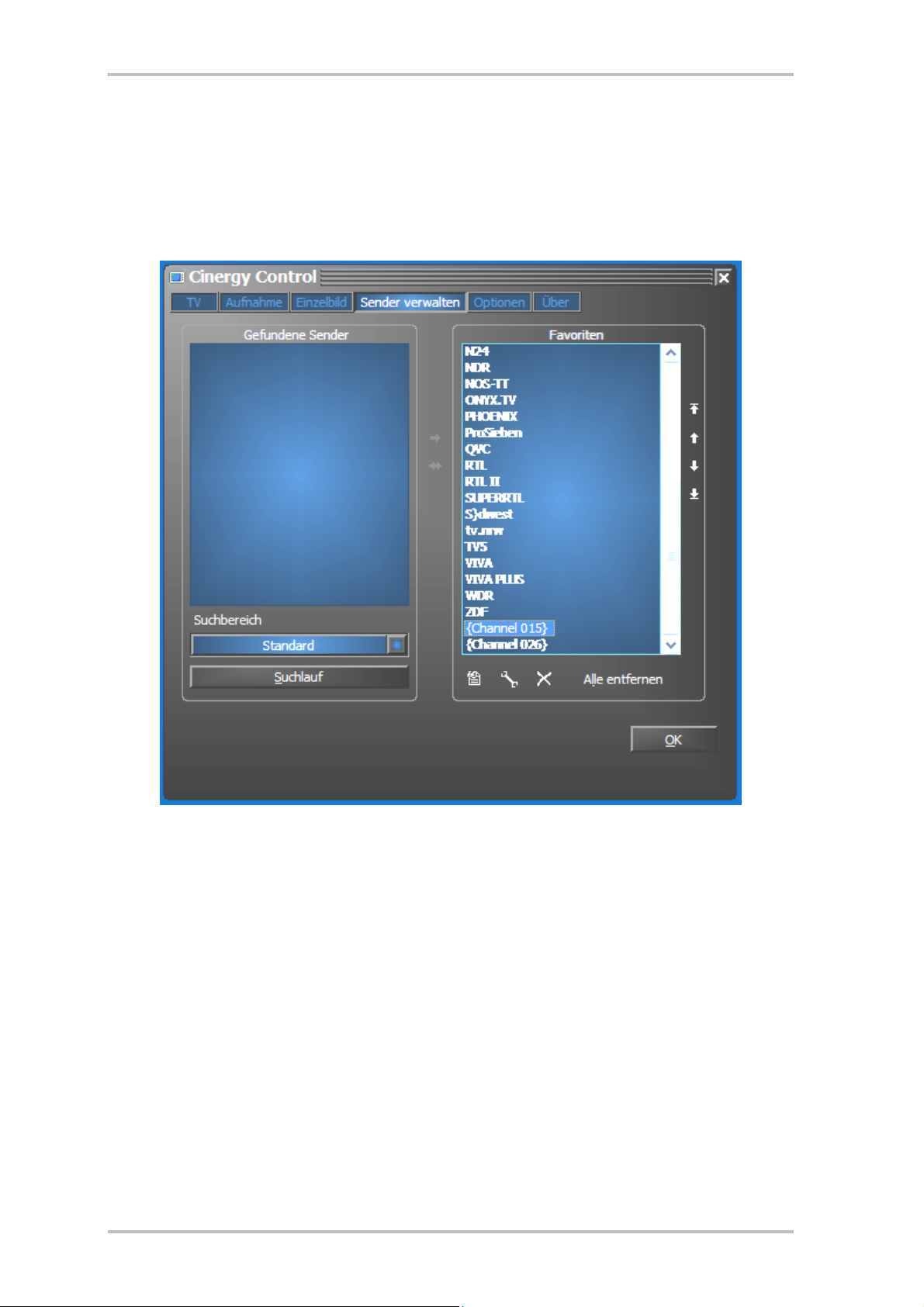
· Sendernamen ändern / Frequenz-Feinabstimmung
Für einige Sender kann nicht automatisch der zutreffende Sendername ermittelt werden,
oder er wirkt vielleicht noch nicht perfekt abgestimmt. Markieren Sie den entsprechenden
Sendereintrag und klicken Sie auf das Schraubenschlüssel-Symbol unterhalb der Favoritenliste.
Sender bearbeiten
Cinergy 400 TV mobile Software (Deutsch) 7
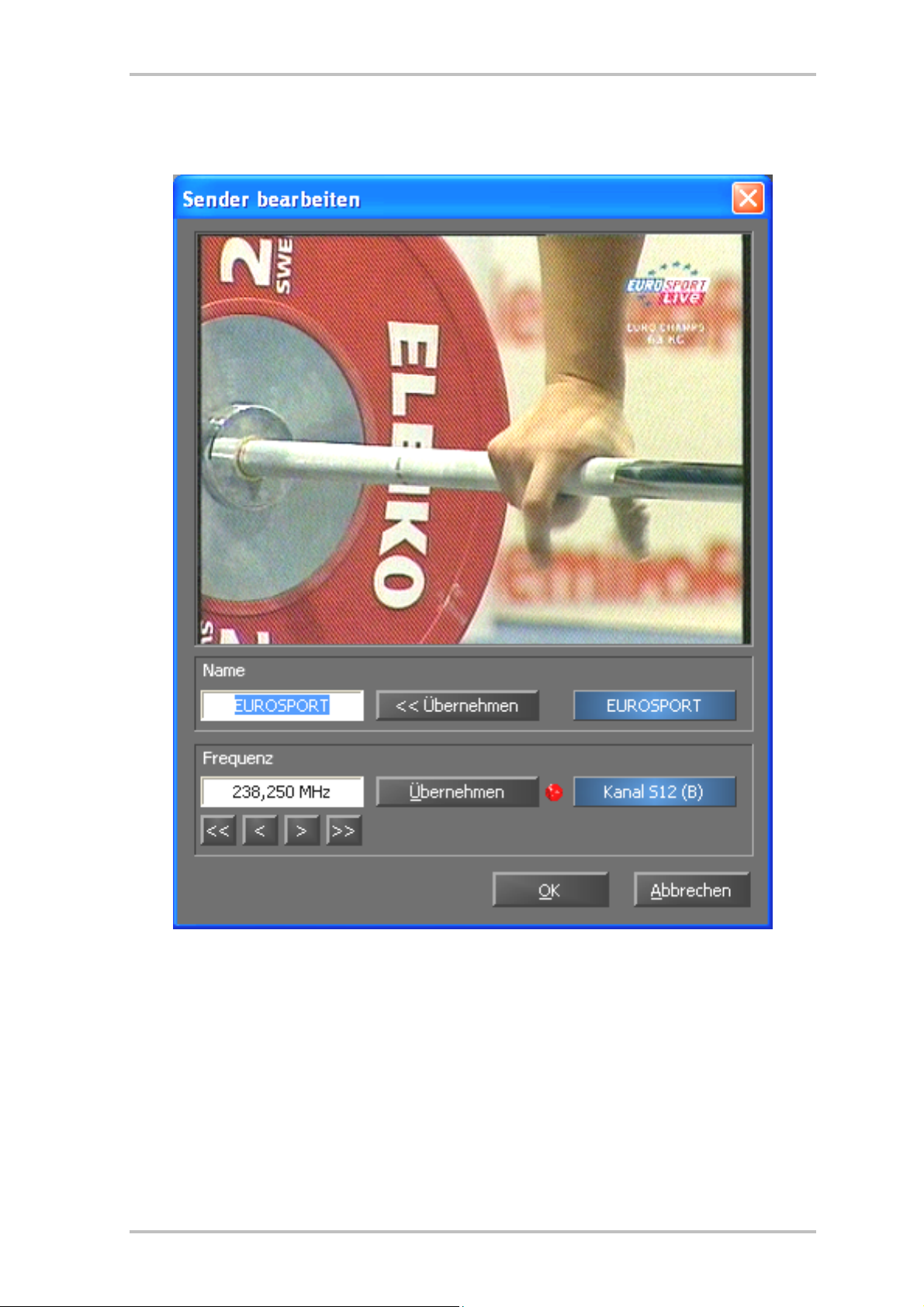
Daraufhin öffnet sich ein Dialog, in dem Sie den Sendernamen ändern und die Frequenz
manuell nachjustieren können.
Über das Schlüsselsymbol unterhalb der Favoritenliste kommen Sie ins „Sender bearbeiten“-Menü
Sendername und Frequenz-Feinabstimmung lassen sich natürlich auch später jederzeit wieder im Karteireiter „Sender verwalten“ aufrufen. Es muss ja nicht gleich alles auf ein Mal
erledigt werden.
· Sender sortieren
Die Sender sind alphabetisch in der Favoritenliste abgelegt. Die Sortierung entspricht in
der Regel nicht Ihren Gewohnheiten, so dass Sie über die Pfeilsymbole am rechten Rand
der Favoritenliste die Sender Ihren Vorstellungen entsprechend umsortieren können.
· Sender entfernen
8 Cinergy 400 TV mobile Software (Deutsch)
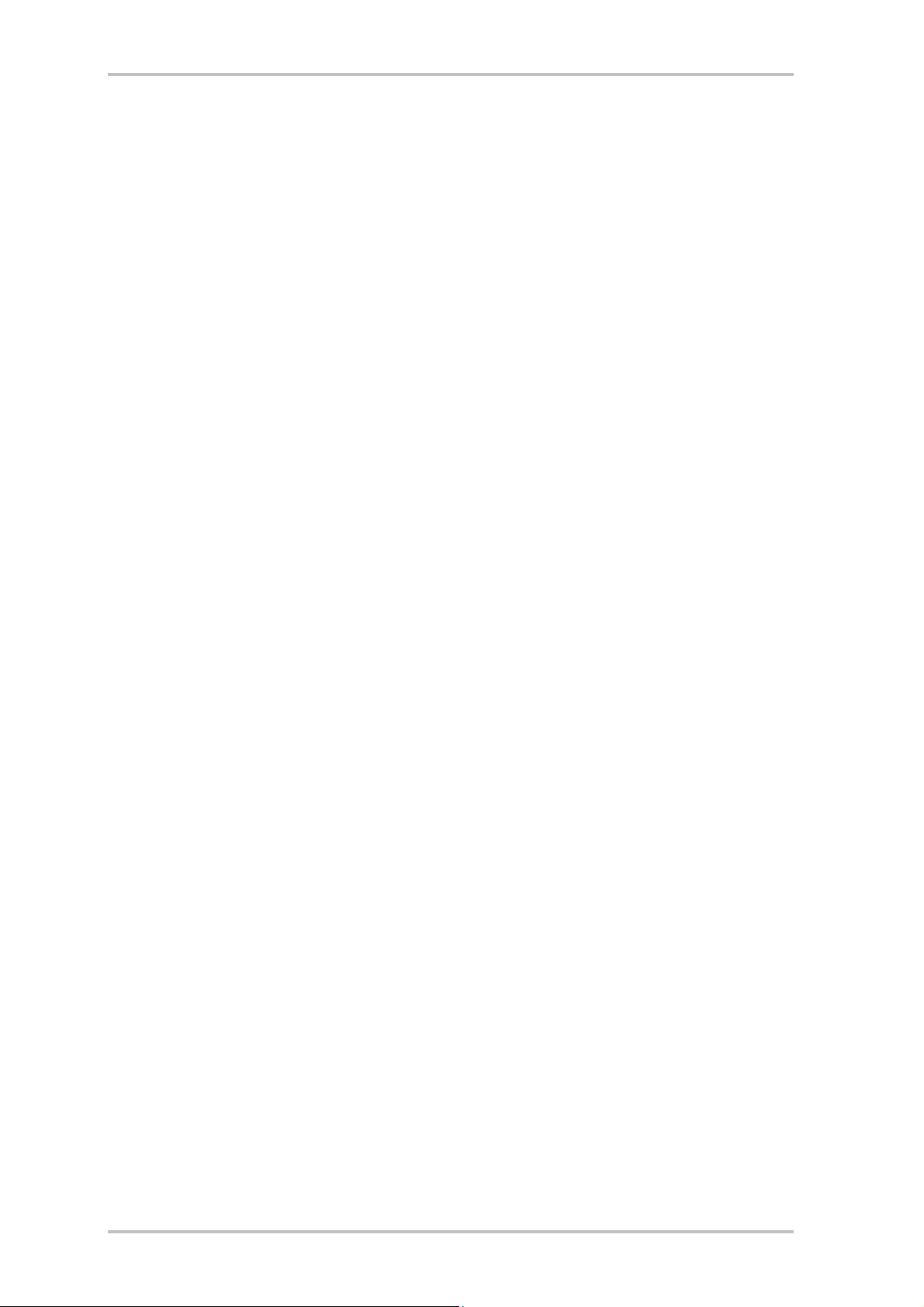
Sender, die nicht gewünscht werden, können über das Kreuzsymbol unterhalb der Favoritenliste entfernt werden.
· Wechseln Sie vom Karteireiter „Sender verwalten“ auf den Karteireiter „TV“. Haben Sie
den Audio-Ausgang der Cinergy-Hardware mit dem Line-Eingang der Soundkarte verbunden können Sie die Voreinstellungen übernehmen. Verfügen Sie über mehr als eine
Soundkarte oder haben Sie als Audio-Eingang nicht den Line-Eingang benutzt, können Sie
im Bereich „Audio“ unter „Mixer“ und „Quelle“ die richtigen Einstellungen vornehmen.
· Beenden Sie das Konfigurationsmenü durch Klicken auf „OK“.
· Fröhliches Zappen!
Cinergy 400 TV mobile Software (Deutsch) 9
